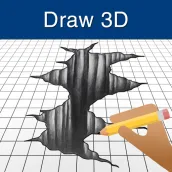
Como desenhar em 3D para PC
Learn to Draw Step by Step Lessons
Baixe Como desenhar em 3D no PC com o emulador GameLoop
Como desenhar em 3D no PC
Como desenhar em 3D, vindo do desenvolvedor Learn to Draw Step by Step Lessons, está rodando no sistema Android no passado.
Agora, você pode jogar Como desenhar em 3D no PC com GameLoop sem problemas.
Faça o download na biblioteca GameLoop ou nos resultados da pesquisa. Chega de ficar de olho na bateria ou fazer chamadas frustrantes na hora errada.
Apenas aproveite o Como desenhar em 3D PC na tela grande gratuitamente!
Como desenhar em 3D Introdução
O desenho 3D é o hobby mais comum hoje em dia. Então, se você está pensando em aprender desenho 3D, o aplicativo chamado " Como desenhar 3D " irá ajudá-lo. Este aplicativo fornece orientação passo a passo sobre como desenhar alfabetos 3D, imagens, buracos, objetos, desenhos animados, tatuagens, mehndi, rangoli, etc. O aplicativo rápido e bonito fornece um editor de pintura e anexa a opção favorita para ele. Você criará um design 3D com um Paint Editor de tela inteira, salvará no álbum e compartilhará com seus amigos. Então, baixe este aplicativo de desenho agora e comece a desenhar como um artista.
Recursos do aplicativo Como desenhar 3D :
# Aprenda passo a passo como desenhar formas 3D
# Muitas técnicas fáceis de desenho 3D
# Níveis de dificuldade fácil, médio e difícil de desenho
# Desenhe qualquer imagem 3D em no mínimo. de passos
# Você pode ajustar o tamanho do pincel, a opacidade do pincel e a opacidade da imagem
# Escolha qualquer cor do seu pincel na opção de cor do pincel
# Selecione qualquer layout sem fundo, com fundo ou fundo com modo de pintura.
# Ativar / desativar o modo de pintura
# Modo personalizado para fazer uma nova imagem de desenho da galeria.
# O usuário pode apagar usando a ferramenta Borracha.
# As funções Desfazer / Refazer e Salvar / Excluir estão disponíveis
# Mais categorias de gráficos 3D, como desenhar tatuagens 3D, mehndi, rangolis, frutas, flores, corações, jogo 3D, pirâmide, números, escadas, esboço 3D, etc.
Breve introdução ao aplicativo “How to Draw 3D”:
Este aplicativo é gratuito e também está disponível na Play Store, portanto, baixe e instale este aplicativo. Agora, na tela inicial, você verá uma lista de tarefas com as etapas necessárias e a dificuldade. O gráfico de tarefas inclui Buraco, Buraco Realístico, Pirâmide de Concreto, Torre do Relógio, Quadrado 3D, Jogo 3D, Ilusão Redonda, Forma de Triângulo, Gráfico 3D e muito mais.
Você será direcionado a um editor de pintura após escolher a tarefa desejada. O editor de pintura inclui muitas ferramentas para desenhar uma pintura 3D. A primeira ferramenta contém opções para modificar a escala do pincel, a opacidade do pincel e a opacidade da imagem. Você pode alterar o tamanho do pincel da escala 0 a 100 e alterar sua opacidade do nível 0 ao nível 225. Você também pode alterar a transparência das imagens de 0 a 255. Se quiser remover tudo o que desenhou, o segundo ferramenta será útil.
Na terceira opção, você pode salvar a imagem editada no álbum. A quarta opção é uma borracha, que pode remover qualquer parte da fotografia. A quinta ferramenta pode ativar / desativar o modo de pintura. A última opção permite virar a imagem para frente ou para trás. Há um botão no canto superior direito para o modo de tela inteira. Ele permite que você crie uma imagem em tela cheia. Você verá um ponto no centro da tela que é uma ponta de pincel. Lá você pode ver a visualização da ferramenta de pincel enquanto altera seu tamanho ou cor.
Você pode ver os botões para desfazer e refazer aqui abaixo. Se você cometeu um erro ao desenhar, usando essas técnicas, você pode desfazer / refazer. Existem também opções anterior / seguinte disponíveis. Você pode ver o número atual de fases e o número total de etapas na parte inferior central. Se isso não for suficiente para você, mais tarefas de desenho foram incluídas no aplicativo na seção Desenhar Mais. Incluía tatuagens, dragões, mehndi, rangoli, alfabetos 3D, braços, frutas, flores, borboletas, emojis, arte em unhas, máscaras faciais, dinossauros, peixes, pássaros, bandeiras, etc.
A terceira seção do menu é "Meus favoritos". Você pode ver suas fotos favoritas nessa seção. Você verá suas criações na seção "Meus salvos". Outra seção é "Desenho personalizado", que permite que você desenhe uma imagem com base na imagem mantida no armazenamento do telefone.
Se você estiver interessado em desenhar, faça o download deste incrível aplicativo criador de 3D " Como desenhar 3D ".
Tag
EducaçãoEm formação
Desenvolvedor
Learn to Draw Step by Step Lessons
Última versão
3.5
Ultima atualização
2022-06-24
Categoria
Educação
Disponível em
Google Play
Mostre mais
Como jogar Como desenhar em 3D com GameLoop no PC
1. Baixe o GameLoop do site oficial e execute o arquivo exe para instalar o GameLoop.
2. Abra o GameLoop e procure por “Como desenhar em 3D”, encontre Como desenhar em 3D nos resultados da pesquisa e clique em “Install”.
3. Divirta-se jogando Como desenhar em 3D no GameLoop.
Minimum requirements
OS
Windows 8.1 64-bit or Windows 10 64-bit
GPU
GTX 1050
CPU
i3-8300
Memory
8GB RAM
Storage
1GB available space
Recommended requirements
OS
Windows 8.1 64-bit or Windows 10 64-bit
GPU
GTX 1050
CPU
i3-9320
Memory
16GB RAM
Storage
1GB available space

